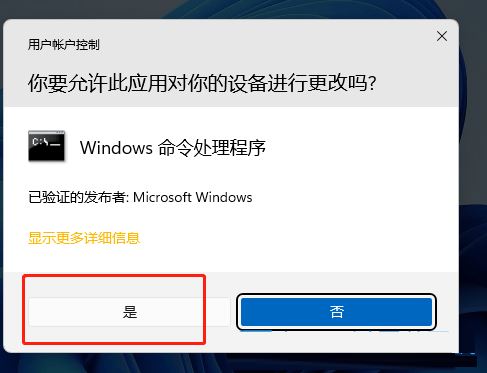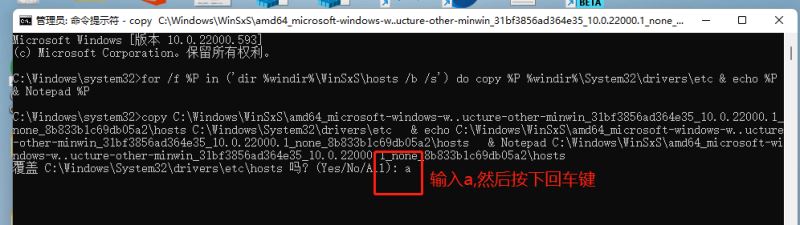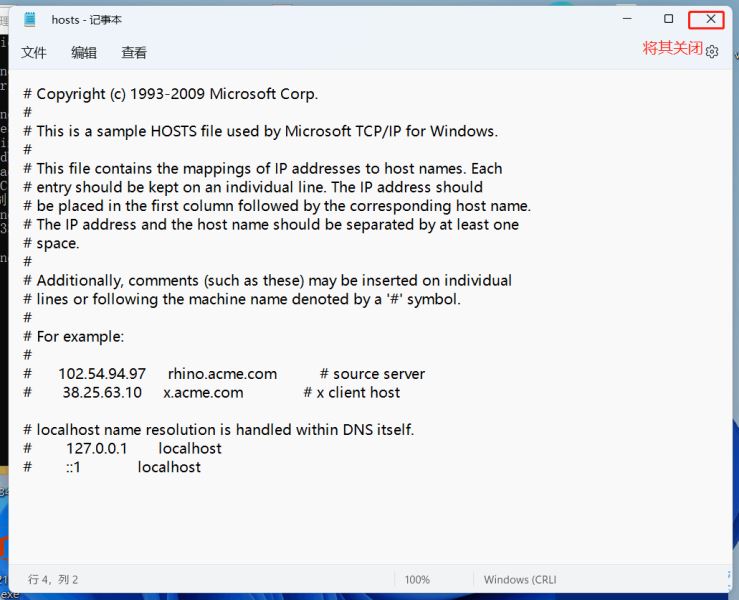怎么解决Win11 hosts文件配置异常?Win11 hosts文件配置异常解决方法
2022-05-25
系统教程
来自:
未知
|
怎么解决Win11 hosts文件配置异常?近期有用户电脑上出现文件配置异常的情况,导致不能上网,那么出现这种情况该怎么解决呢?其实方法很简单,下面小编就为大家带来具体教程,希望可以帮助到大家。 具体教程如下: 1、首先,按键盘上的【Win+S】组合键,或点击任务栏上的【搜索图标】,Windows 搜索窗口,顶部搜索栏输入【cmd】命令,然后在系统给出的最佳匹配【命令提示符应用】上,点击右键,打开的菜单项中,选择【以管理员身份运行】; 2、用户账户控制窗口,你要允许此应用对你的设备进行更改吗?点击【是】; 3、管理员:命令提示符窗口,输入并按回车,执行以下命令: for /f %P in (‘dir %windir%\WinSxS\hosts /b /s’) do copy %P %windir%\System32\drivers\etc & echo %P & Notepad %P 4、如果hosts文件丢失,将会创建,否则将覆盖,输入【a】,然后按下回车键; 5、完成后,将打开hosts文件,将其关闭即可; 以上就是Win11 hosts文件配置异常|Win11怎么修复hosts文件文章,希望对大家有所帮助。 |